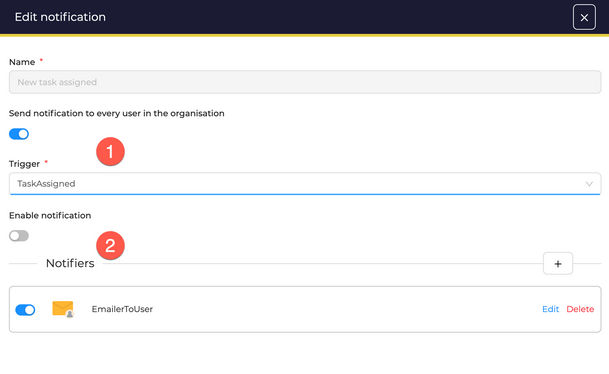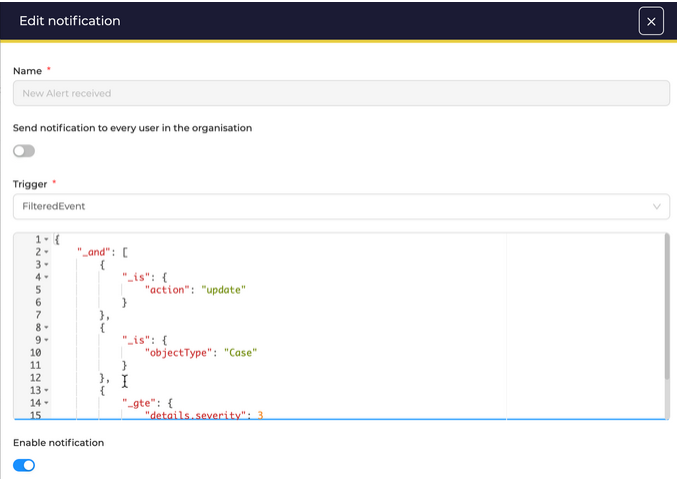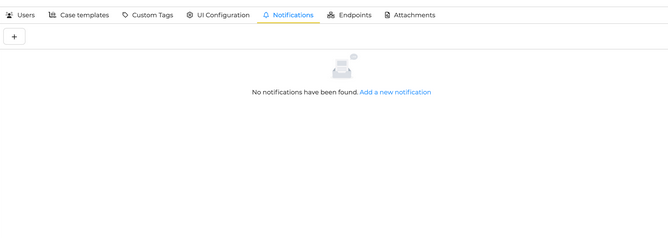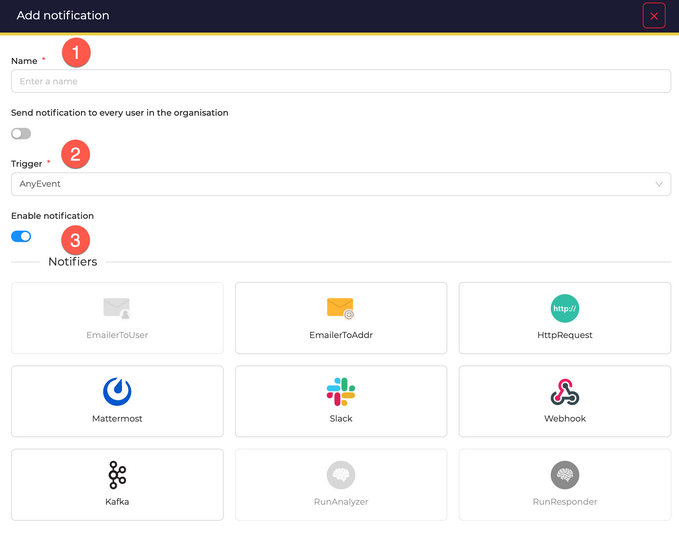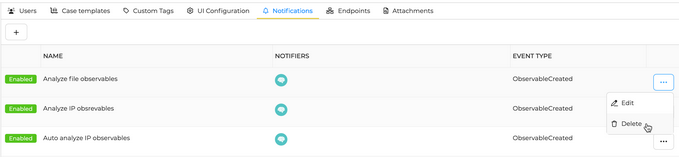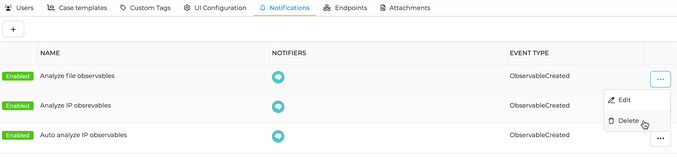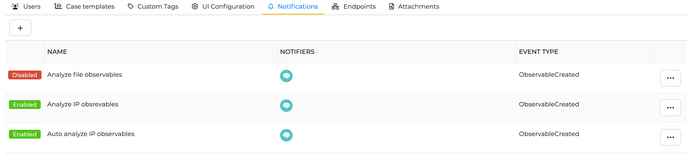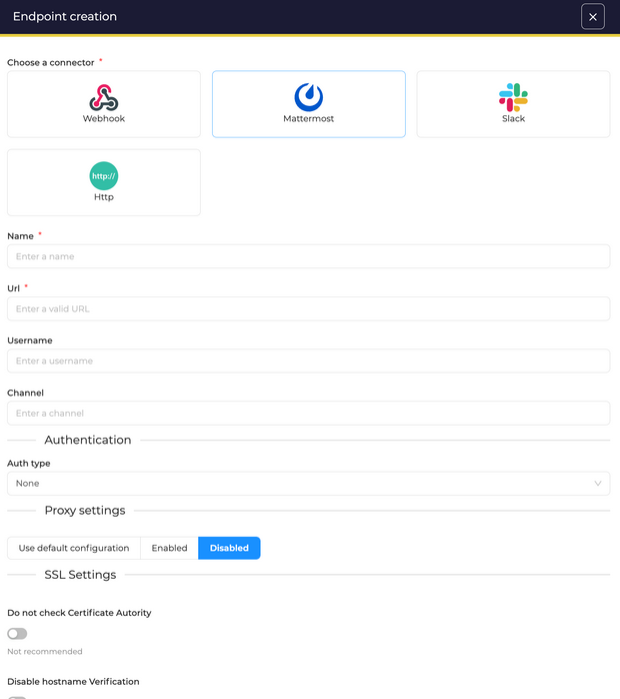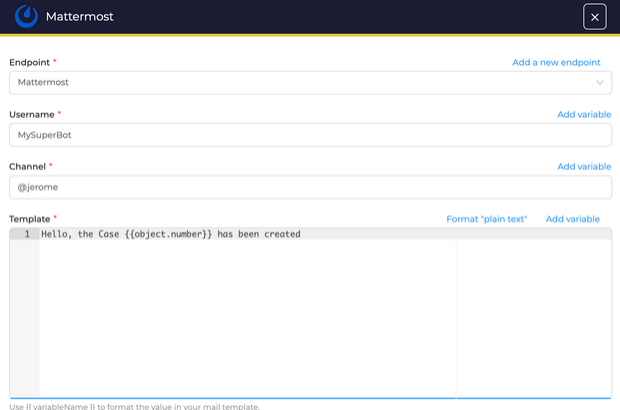Bildirimler ve Uç Noktalar
Giriş
Bir bildirim şu şekilde tanımlanır:
- Bir Tetikleyici
- Bir veya daha fazla Bildirimci
Tetikleyiciler
Her bildirim yalnızca bir tetikleyiciyle ilişkilendirilir. TheHive, Vakalar, Uyarılar, Görevler, Gözlemleneceklerzlemlenebilirler ve İşler üzerinde birkaç önceden tanımlanmış tetikleyici ile birlikte gelir. Özel tetikleyiciler de Filtrelenmiş Olay ile özel tetikleyiciler de tanımlanabilir.
Başka bir tetikleyici, HerhangiBirOlay'ıHerhangiBirOlaylar seçtiğinizdeildiğinde herhangi bir olayda bildirimleri çalıştırmanıza olanak tanır.
Vakalar Üzerindekiiçin TetikleyicilerTetikleyiciler:
Uyarılar Üzerindekiiçin TetikleyicilerTetikleyiciler:
İşler Üzerindekiiçin TetikleyicilerTetikleyiciler:
Gözlemleneceklerzlemlenebilirler Üzerindekiiçin TetikleyicilerTetikleyiciler:
Görevler Üzerindekiiçin TetikleyicilerTetikleyiciler:
Filtrelenmiş OlayOlay:
Filtrelenmiş Olay'ıOlay seçtiğinizde,ildiğinde, TheHive sizeTheHive, yapılandırılmış bir JSON filtresi yazmayazmanıza olanağıizin sağlar.verir. Bu filtre, uygulamadaki belirli olayları eşleştirmeyi amaçlar ve bildiriciler tarafından açıklanantanımlanan bir veya daha fazla eylemi tetikler.
Birbirinden Farklı Bildiriciler
- Kullanıcıya E-posta Gönder: Mevcut Kuruluş içindeki tüm kullanıcılara e-posta gönder
- Belirli bir e-posta adresine E-posta Gönder: Belirli bir e-posta adresine e-posta gönder
- HTTP İsteği: Seçilen HTTP uç noktasına veri gönder
- Mattermost: Seçilen Mattermost uç noktasına veri gönder
- Slack: Seçilen Slack uç noktasına veri gönder
- MS Teams: Seçilen Microsoft Teams uç noktasına veri gönder
- Webhook: Seçilen webhook uç noktasına veri gönder
- Kafka: Seçilen Kafka kuyruğuna veri gönder
- Redis: Seçilen Redis uç noktasına veri gönder
Bunlardan ikisi Cortex Analizcileri ve Yanıtlayıcıları çalıştırmak için ayrılmıştır:
- Analizcileri Çalıştır: Seçilen Analizcileri çalıştır
- Yanıtlayıcıları Çalıştır: Seçilen Yanıtlayıcıları çalıştır
Bir Bildirim Oluştur
Organizasyon menüsünü açarak ve Bildirimler sekmesini seçerek Bildirimler listesine erişebilirsiniz.
Bildirim eklemek için "+" düğmesine tıklayın.
Bir bildirim oluşturun:
- Bildirime benzersiz bir ad verin
- Bir tetikleyici seçin
- Bir bildirici seçin ve yapılandırın
Daha sonra bildirimi kaydetmek için "Onayla"ya tıklayın.
Bildirimler Üzerinde İşlemler
Bir Bildirimi Sil
Bildirim listesinde sil seçeneğine tıklayın:
Bir Bildirimi Devre Dışı Bırakma
Bildirimler listesinde, devre dışı bırakmak istediğiniz bildirimi düzenleyin:
Sonucu Bildirimler listesinde belirtin.
Enpoint yapılandırması
Mattermost'u seçin ve gerekli bilgileri doldurun.
Mattermost uç noktası yapılandırması:
Daha sonra, uç noktayı oluşturmak için "Onayla"ya tıklayın.
Bir Bildirim oluştururken Bildirimci olarak Mattermost'u seçin ve formu doldurun.
Mattermost'u Seçin
TheHive, giriş verileriyle şablonları oluşturmanıza olanak tanımak için Handlebars kullanır, ve bu çoğu form alanında kullanılabilir:
Daha sonra bu Bildiriciyi kaydetmek için "Onayla"ya tıklayın.